Croeso i’r byd wifi didrafferth. Fu cysylltu erioed mor hawdd. Yn syml, lawrlwythwch yr ap, plygiwch eich dyfais eero i mewn i’ch modem, a gadewch i’r ap eich tywys drwy’r broses osod mewn dim o dro.
Oes angen ychydig bach o help arnoch chi? Efallai fod y pethau hyn yn newydd i chi, neu eich bod chi eisiau cael eich atgoffa o ambell beth. Mae’r canllaw hwn yn trafod y nodweddion sylfaenol er mwyn eich helpu i osod a rheoli eich eero yn ddiffwdan. Bant â ni felly – mae’n bryd mynd ar-lein.
Ar ddiwrnod gosod Ogi, bydd ein peirianwyr cyfeillgar wrth law i ddangos i ti sut i osod dy gyfrif a chysylltu â’n rhwydwaith. Ond i ddangos i ti pa mor hawdd yw gosod y cyfrif, dyma gip sydyn!
Bydd ein peiriannydd yn gofalu bod eich dyfais neu’ch dyfeisiau eero wedi’u gosod ar y diwrnod, ond mae hyn os byddwch chi’n ychwanegu mwy yn nes ymlaen.
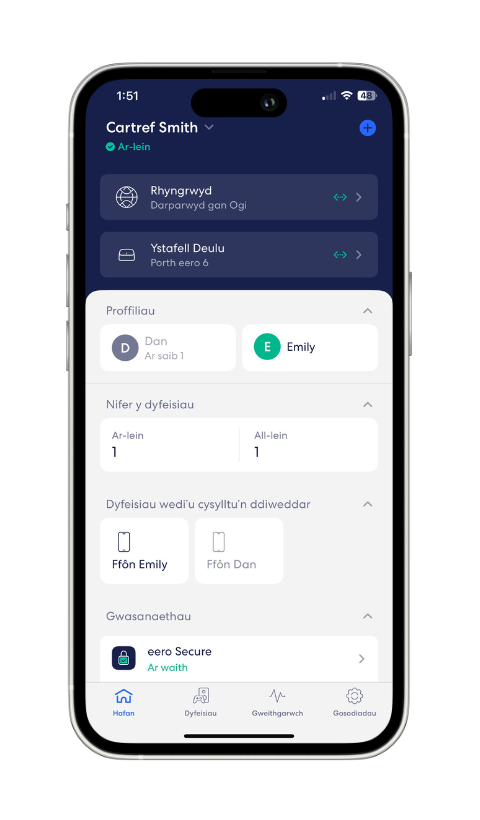
O’r tab Home, tapiwch ar + yn y gornel dde uchaf.

Tapiwch Ychwanegu neu newid dyfeisiau eero
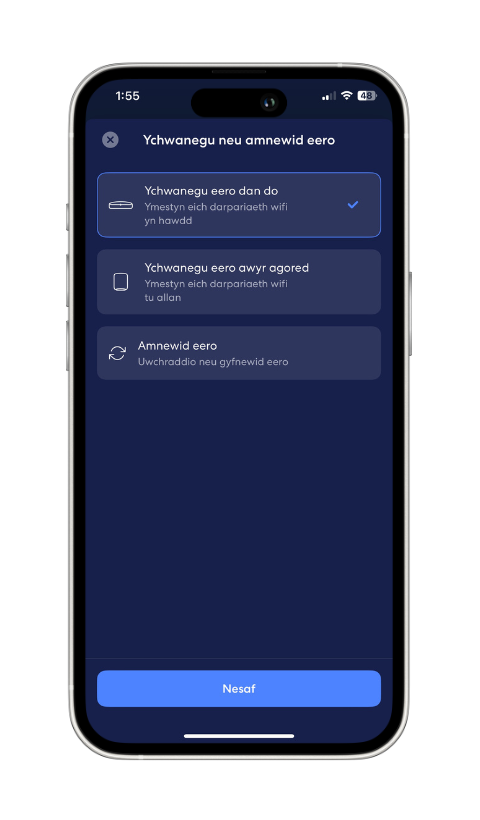
Tapiwch Ychwanegu eero dan do.
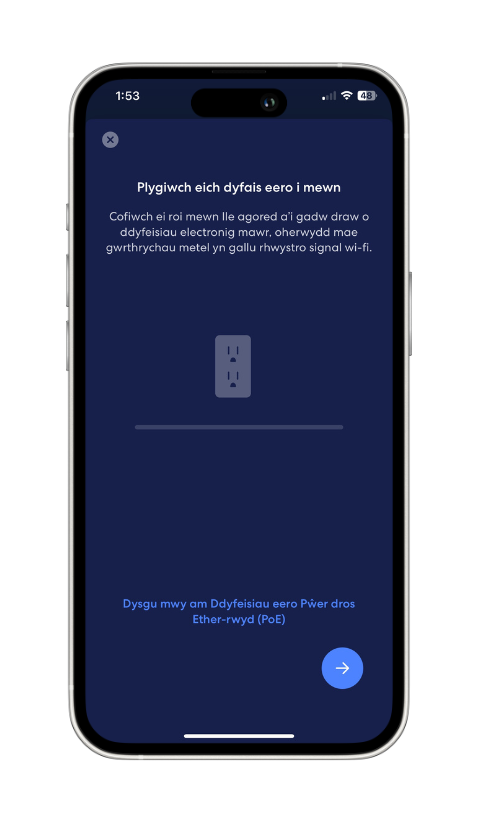
Plygiwch eich dyfais eero newydd i mewn i allfa a tapiwch ar y saeth.

Ar ôl i’ch dyfais eero newydd gael ei chydnabod, dewiswch leoliad i’ch dyfais.

Go dda. Mae’r ddyfais nawr wedi cael ei hychwanegu. Tapiwch ar Gorffen gosod, neu dewiswch Ychwanegu dyfais eero arall i ychwanegu rhagor o ddyfeisiau.
Mae pethau’n mynd yn ddiddorol nawr! Gyda’r nodwedd Proffiliau sy’n rhan o eero, mae modd creu’ch amserlenni eich hun, rheoli mynediad i’r we, ac ychwanegu hidlwyr cynnwys ar gyfer gwahanol ddyfeisiau yn y cartre. A’r cyfan yn rhoi mwy o dawelwch meddwl i chi.
Hoffech chi wneud pethau’n hynod o ddiogel? Pam na chrëwch chi rwydwaith i westeion yn eich cartref?
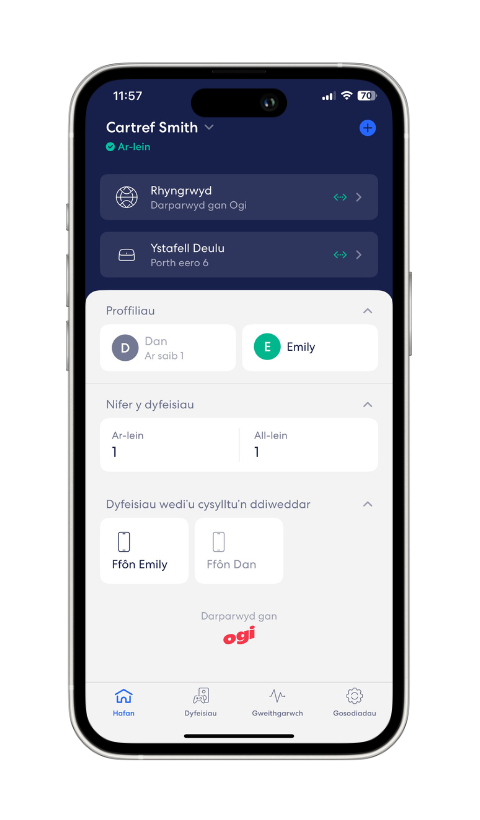
Tapiwch tab Gosodiadau
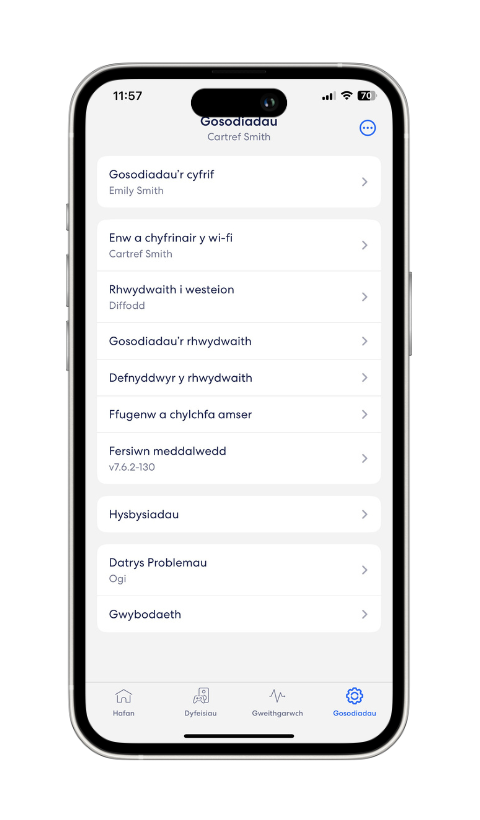
O'r ddewislen, dewiswch Rhwydwaith i westeion.
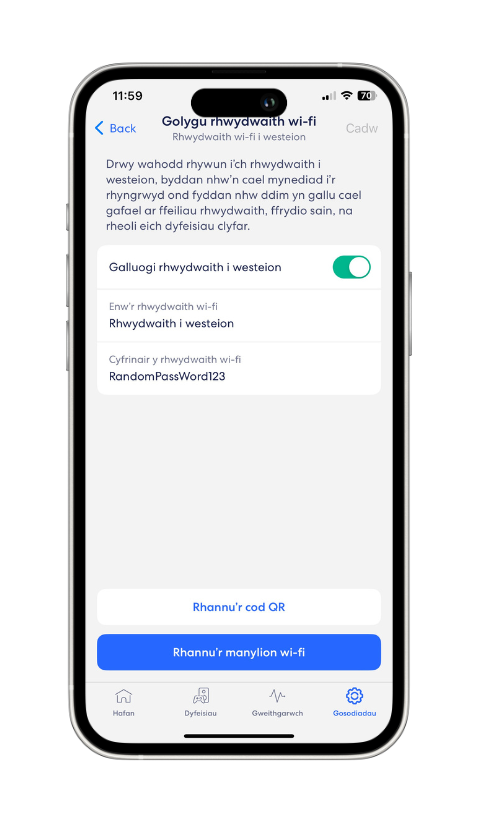
I alluogi eich rhwydwaith i westeion, toglwch Galluogi rhwydwaith i westeion i’w droi ymlaen.
Weithiau, mae pawb angen hoe. Mae’n hawdd iawn rhoi seibiant i’ch wifi ar gyfer proffiliau neu ddyfeisiau penodol. Gallwch chi hyd yn oed osod amserlenni ar gyfer hyn – pan fydd hi’n amser gwely ar y plant, er enghraifft?
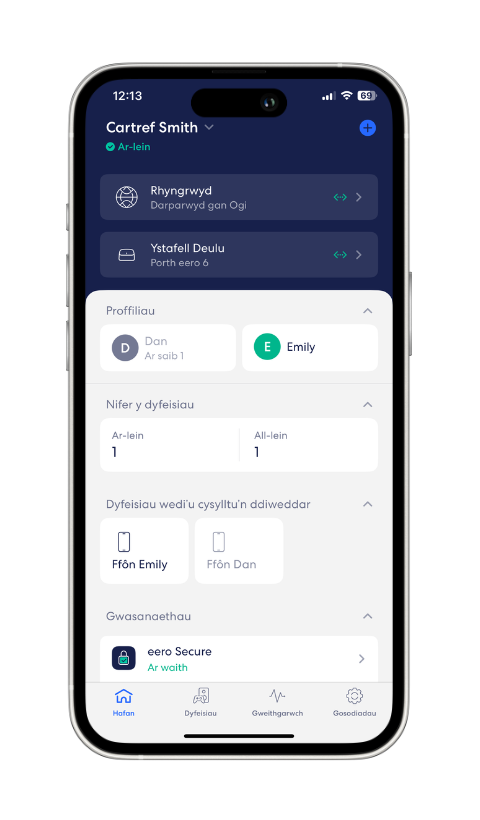
O’r tab Hafan, tapiwch y proffil neu ddyfais rydych chi am osod amserlen.
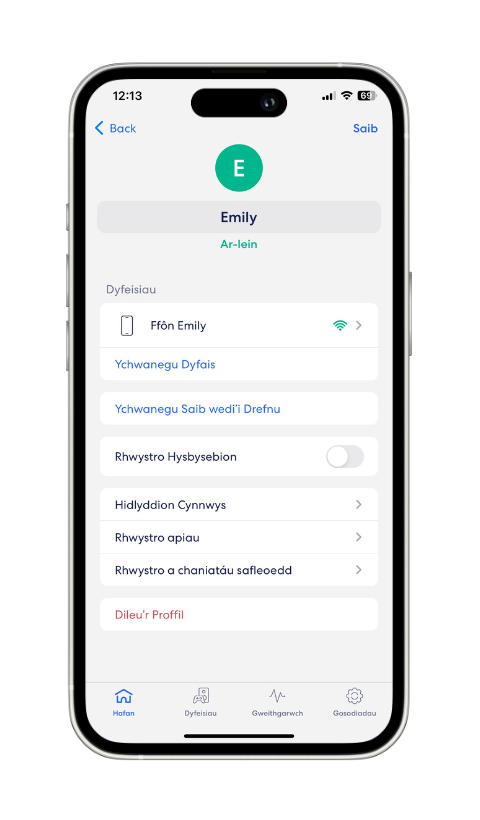
DewiswchYchwanegu Saib wedi'i Drenfu.
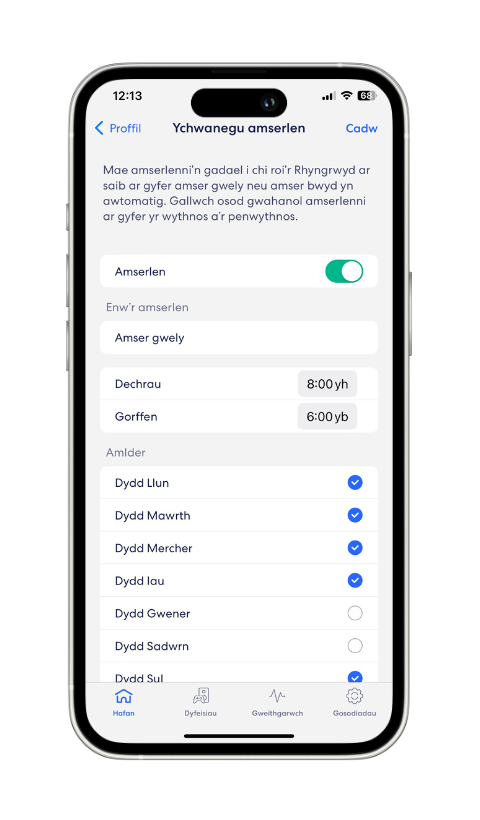
Diweddarwch enw’r amserlen, yr amser dechrau a gorffen, a pha mor aml y byddwch chi am i’r seibiant ddigwydd, yna tapiwch ar Cadw.
Cadwch lygad ar y data y bydd eich holl rwydwaith wifi yn ei ddefnyddio. Mae modd edrych yn fanylach ar ddyfeisiau a phroffiliau.
Awydd profi’r cyflymder yn sydyn? Hawdd! Gallwch chi wneud hynny yn eich ap eero heb ffwdan.
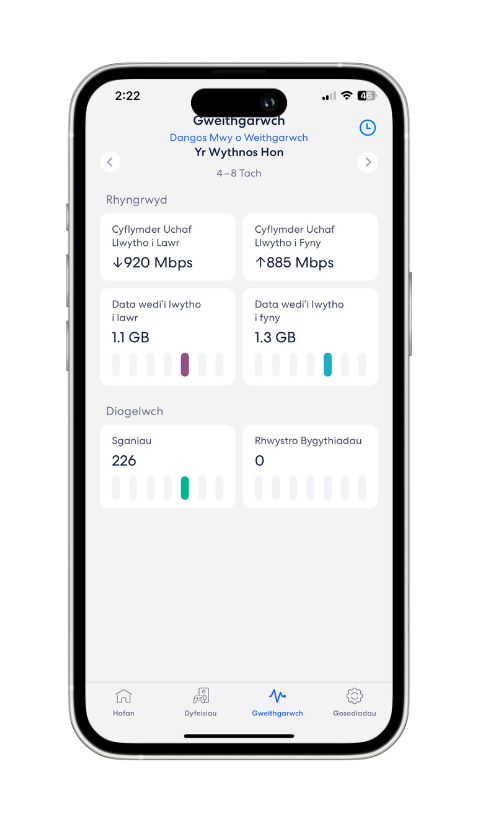
O’r tab Gweithgarwch, tapiwch ar un o’r teils yn yr adran Rhyngrwyd.
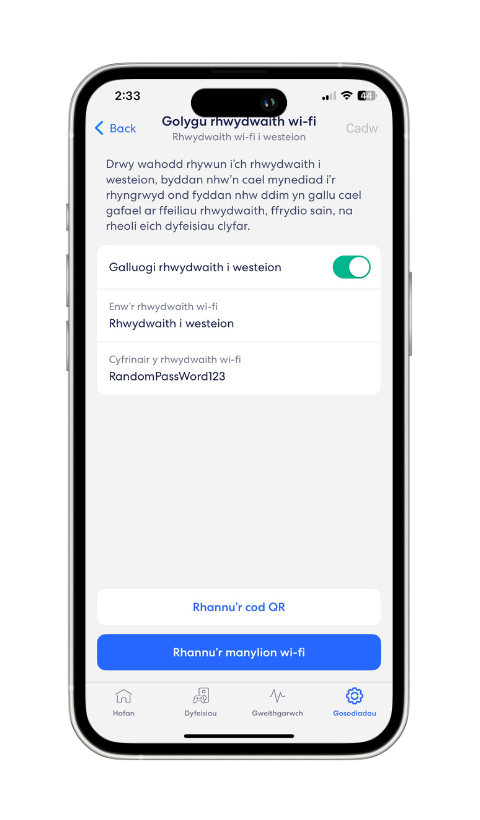
Tapiwch ar Cynnal prawf cyflymder.
Mae’n hawdd diweddaru a newid cyfrinair eich rhwydwaith wifi.

O'r tab Gosodiadau, dewiswch Enw a chyfrinair y wi-fi.
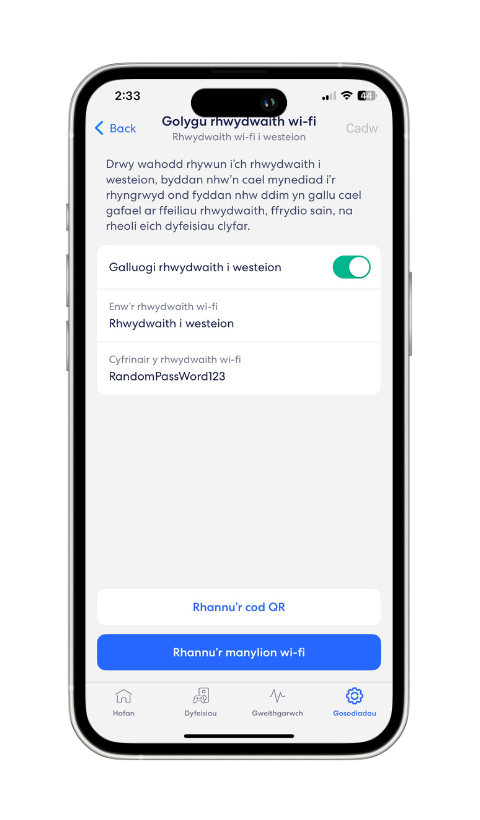
Tapiwch ar Cyfrinair y rhwydwaith wi-fi a teipiwch cyfrinair newydd.
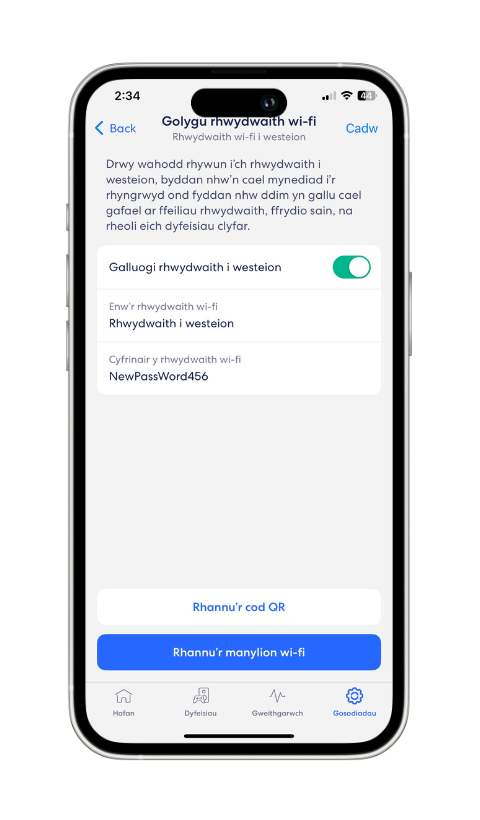
Teipiwch eich cyfrinair newydd, a thapio ar Cadw.
Cofiwch fod modd cael y wybodaeth ddiweddaraf drwy hysbysiadau ar ap eero – mae modd rheoli’r rhain yn eich ap.
Mae popeth yn barod yn eich ap. Ond daliwch eich dŵr – mae rhagor! Ewch i’n canllaw eero Secure i weld sut i wneud eich wifi yn y cartre’n fwy diogel fyth. Gyda nodweddion fel amddiffynfeydd datblygedig rhag bygythiadau, a chamau rheoli i rieni, mae eero Secure yn gadael i chi reoli eich amgylchfyd digidol heb ffwdan.